Bạn đã bao giờ có ý định thay thế key bản quyền của hệ điều hành Windows mà bạn đang sử dụng chưa?
Mới đầu nghe thì chắc có lẽ nhiều bạn bảo mình rảnh à, nhưng thực tế thì đây là một việc làm rất hay và quan trọng trong rất nhiều trường hợp đó.
Hiện nay ở Việt Nam mình tin chắc là có đến 80% người sử dụng máy tính đang xài chùa hệ điều hành Windows của Microsoft, và tất nhiên là trong đó có mình rồi 😀
Tuy nhiên, việc xài chùa lại có rất nhiều cách khác nhau, người thì dùng key Trail, người thì sử dụng Tool để C.R.@.C.K (cách này thì đại đa số người dùng bởi cách làm đơn giản nhưng nguy hiểm và dễ nhiễm virus hơn)…
Người thì Activate by phone để lấy được bản quyền miễn phí (cách này thì an toàn hơn nhưng khó thực hiện hơn vì bạn phải nói chuyện với người nước ngoài thì mới lấy được key)….
Nói chung là chỉ có các doanh nghiệp lớn, các siêu thị lớn thì họ mới chịu bỏ tiền ra để mua bản quyền thôi.
Vâng ! dẫu biết dùng hàng lậu thì sẽ rất nguy hiểm nhưng chúng ta vẫn phải làm thôi, vì một key bản quyền của Microsoft không phải là rẻ, nó rơi vào tầm 2 triệu – đến 6 triệu/ key.
Thực sự mà nói thì khá chát so với thu nhập bình quân của người dân Việt chúng ta.
Bạn thử tưởng tượng xem, nếu như một ngày đẹp trời, bạn được ai đó tặng một key bản quyền, hay bạn phát hiện ra một cách kích hoạt bản quyền mới an toàn hơn…
Và bạn muốn xóa cái key mà trước đây bạn đã sử dụng Tools được chia sẻ trên mạng để kích hoạt kia đi thì phải làm như thế nào?
Vâng, nếu như bạn đang có ý định đó thì đây chính là bài viết dành cho bạn.
Mục Lục Nội Dung
#1. Cách xóa key trên hệ điều hành Windows 7/ 8/ 10/ 11
Thực hiện:
Đầu tiên bạn hãy mở cửa sổ CMD ra dưới quyền quản trị (Admin) trước, bắt buộc nhé!
Bài viết này mình sẽ thực hiện trên hệ điều hành Windows 7 nhé.
Các hệ điều hành khác hoàn toàn tương tự nha. Để kiểm tra thông tin bản quyền của máy tính bạn làm như sau:
+ Bước 1: Nhấn chuột phải vào Computer (ThisPC) => chọn Properties và bạn hãy để ý đến phần Windows activation. Như hình bên dưới là mình đã có bản quyền đầy đủ rồi đó.
+ Bước 2: Bây giờ chúng ta sẽ thực hiện một số lệnh trong cửa sổ CMD để xóa key bản quyền.
Các bạn thực hiện lần lượt các lệnh như hình bên dưới. Chú ý là sau mỗi lệnh thì bạn nhấn Enter và đợi một lát để cho chương trình xử lý nhé.
- Nhập lệnh
slmgr.vbs /upk: Lệnh này có tác dụng là xóa key đã kích hoạt cho máy tính. - Nhập lệnh
slmgr.vbs /cpky: Lệnh này để xóa toàn bộ thông tin bản quyền, xóa bỏ các khóa Registry để đảm bảo các thông tin và key bản quyền cũ được loại bỏ hoàn toàn. - Nhập lệnh
slmgr.vbs /rearm: Sử dụng lệnh này để đưa máy tính của bạn về trạng thái chưa đăng ký (Unlicensed State).
+ Bước 3: Bây giờ chúng ta sẽ kiểm tra lại kết quả xem bản quyền cũ đã được xóa chưa nhé.
Tham khảo thêm: https://shop.blogchiasekienthuc.com/cach-xoa-key-windows-tren-may-tinh/
#2. Cách kích hoạt Windows với key bản quyền THẬT
NOTE:
Bạn mua key bản Windows giá rẻ ở đây nếu chưa có nhé !
Cách 1. Sử dụng lệnh
Rồi, sau khi đã gỡ key xong rồi thì bây giờ chúng ta sẽ kích hoạt với key xịn chứ nhỉ. Để làm được việc này các bạn làm như sau:
+ Bước 1: Mở cửa sổ cmd với quyền admin (xem hướng dẫn bên trên).
+ Bước 2: Bạn nhập lệnh sau:
- Nhập
slmgr.vbs /ipk XXXXX-XXXXX-XXXXX-XXXXX-XXXXX=> nhấnEnterđể thực hiện: Với xxxxx là key xịn của bạn. - Nhập tiếp lệnh
slmgr /ato=> Nhấn Enter để thực hiện: Lệnh này có tác dụng là kích hoạt key bản quyền mà bạn vừa nhập vào ở bước trên. Nếu như key xịn thì sẽ có thông báo kích hoạt thành công, còn ngược lại thì các bạn tự hiểu nhé 😀
Cách 2. Cách thủ công
+) Trên Windows 11
Bạn truy cập nhanh vào phần Activation tại đây: Mở Activation
Cách truy cập thủ công vào Activation: Bạn mở Windows Search bằng cách nhấn Win + S => sau đó tìm kiếm với từ khóa Activation settings => và chọn Open.
Ở cửa sổ này bạn sẽ thấy trạng thái bản quyền hiện tại của máy tính Windows (đã được kích hoạt hay chưa được kích hoạt).
Để thay đổi key bản quyền cho hệ điều hành Windows 11 thì bạn hãy chọn Upgrade your edition of Windows => trong đây sẽ có phần Change product key, bạn nhấn vào nút Change.
Cuối cùng, bạn hãy nhập mã bản quyền mới vào đây (25 ký tự) => sau đó chọn Next để hoàn thành việc đổi key bản quyền cho Windows 11.
+) Trên Windows 10
Tương tự như trên hệ điều hành Windows 11, với hệ điều hành Windows 10 thì bạn cũng tìm kiếm với từ khóa Activation settings => và chọn Open.
Bạn có thể truy cập nhanh vào phần Activation tại đây: Mở Activation
Ở cửa sổ tiếp theo thì bạn cũng có thể xem trạng thái bản quyền hiện tại.
Để thay key bản quyền cho Windows 10 thì bạn nhấn vào nút Change product key
Sau đó bạn nhập key bản quyền mới vào và nhấn Next là xong.
#3. UPDATE: Cách kích hoạt Windows 10 online cực kỳ đơn giản
Vâng, với cách này bạn có thể kích hoạt bản quyền Windows 10 online cực kỳ đơn giản và dễ dàng. Tuy nhiên, bạn phải kiếm được key kích hoạt online nhé. Bạn có thể mua, xin hoặc là kiếm trên mạng, ở đây mình sẽ không cung cấp do vi phạm bản quyền.
+ Bước 1: Cài đặt Windows 10 vào máy tính.
(Lưu ý bạn phải cài bản Windows 10 Version 1511 trở lên nhé. Để xem Version hiện tại của Windows thì bạn hãy mở hộp thoại Run ra (Windows + R) => nhập vào lệnh winver và nhấn
Enterđể xem kết quả)
+ Bước 2: Kết nối máy tính với internet để thực hiện kích hoạt bản quyền online.
+ Bước 3: Mở CMD với quyền quản trị, xem hướng dẫn tại đây nếu bạn chưa biết.
+ Bước 4: Bạn có thể bỏ qua bước này nếu như trước đó bạn chưa sử dụng phần mềm nào để kích hoạt Windows. Bạn sử dụng lệnh sau đây, lưu ý là sau mỗi lệnh bạn hãy nhấn Enter để thực hiện nhé.
slmgr.vbs -upk
slmgr.vbs /ckms
+ Bước 5: Tiếp theo, bạn hãy nhập lần lượt các lệnh sau đây:
sc config wuauserv start= auto
net start wuauserv
slmgr.vbs /ipk XXXXX-XXXXX-XXXXX-XXXXX-XXXXX (xxxxx là key mồi :D)
slui 3
exit
exit
+ Bước 6: Một bảng nhập key bản quyền xuất hiện, lúc này bạn hãy nhập key bản quyền của bạn vào => nhấn Next để xác nhận việc thay key là xong.
Tips: Trong trường hợp là key của bạn kiếm được báo lỗi thì bạn hãy sử dụng lệnh sau để thử với key khác nhé:
slmgr /ato
Đó là toàn bộ quá trình kích hoạt Windows bằng key online nhé các bạn, rất đơn giản thôi và mình nghĩ là ai cũng có thể làm được một cách dễ dàng 😀
#4. Còn việc thay key cho Windows XP thì làm như thế nào?
Trên Windows XP thì có rất nhiều key xịn được chia sẻ trên mạng rồi, và đa số khi cài đặt hoặc sử dụng các bản ghost thì cũng khá đầy đủ key ngon rồi nên việc thay key cho Windows XP là ít gặp hơn.
Tuy nhiên nếu như bạn vẫn muốn thực hiện thay key cho Windows XP thì bạn hãy sử dụng một Tool có tên là KeyUpdate Tool để thực hiện nhé. Tải về tại đây / Link dự phòng
Hiện tại mình đã mở cửa Blog Chia Sẻ Kiến Thức Store ! – bán phần mềm trả phí với mức giá siêu rẻ – chỉ từ 180.000đ (bản quyền vĩnh viễn Windows 10/11, Office 365, 2021, 2016… và nhiều phần mềm bản quyền khác). Bảo hành full thời gian sử dụng nhé !
#5. Lời kết
Như vậy là mình đã hướng dẫn rất chi tiết cho các bạn cách thay key bản quyền cho Windows XP, Windows 7, Windows 8.1, Windows 10 và Windows 11 rồi nhé.
Nếu như bạn còn cách nào khác thì hãy chia sẻ kinh nghiệm của bạn cho mọi người cùng sử dụng nhé. Hi vọng bài viết sẽ hữu ích với bạn, chúc các bạn thành công !
Kiên Nguyễn – Blogchiasekienthuc.com
 Blog Chia Sẻ Kiến Thức Máy tính – Công nghệ & Cuộc sống
Blog Chia Sẻ Kiến Thức Máy tính – Công nghệ & Cuộc sống

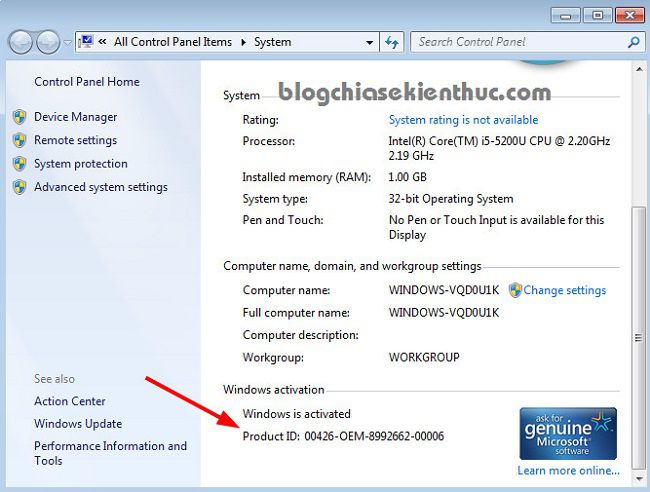
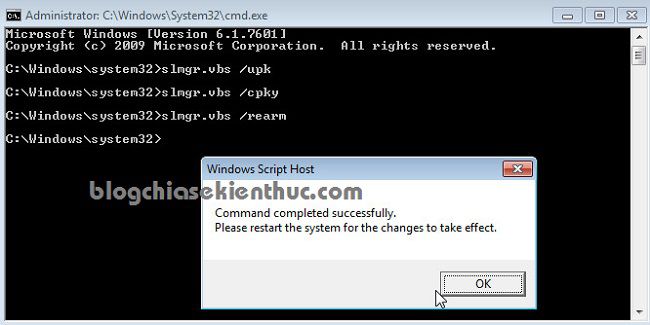
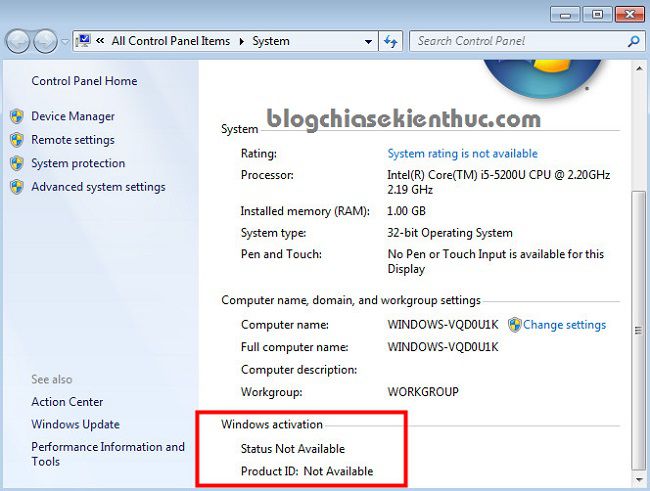
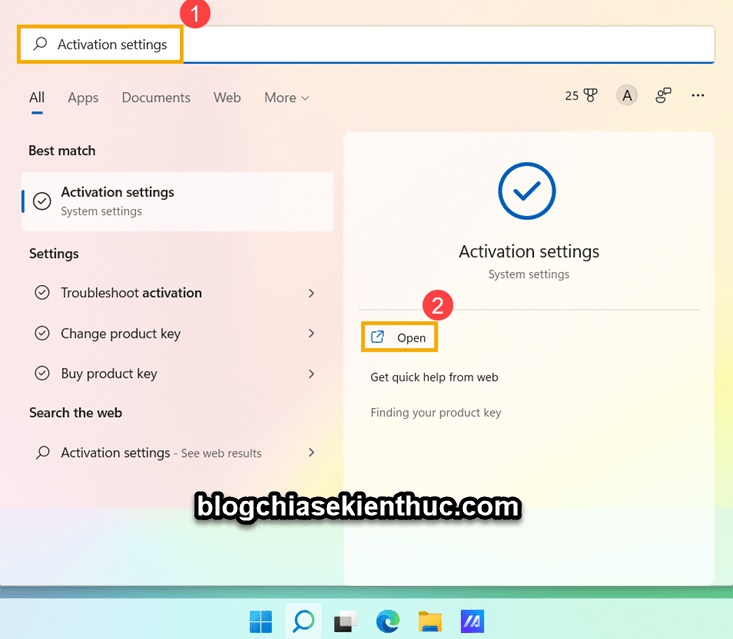
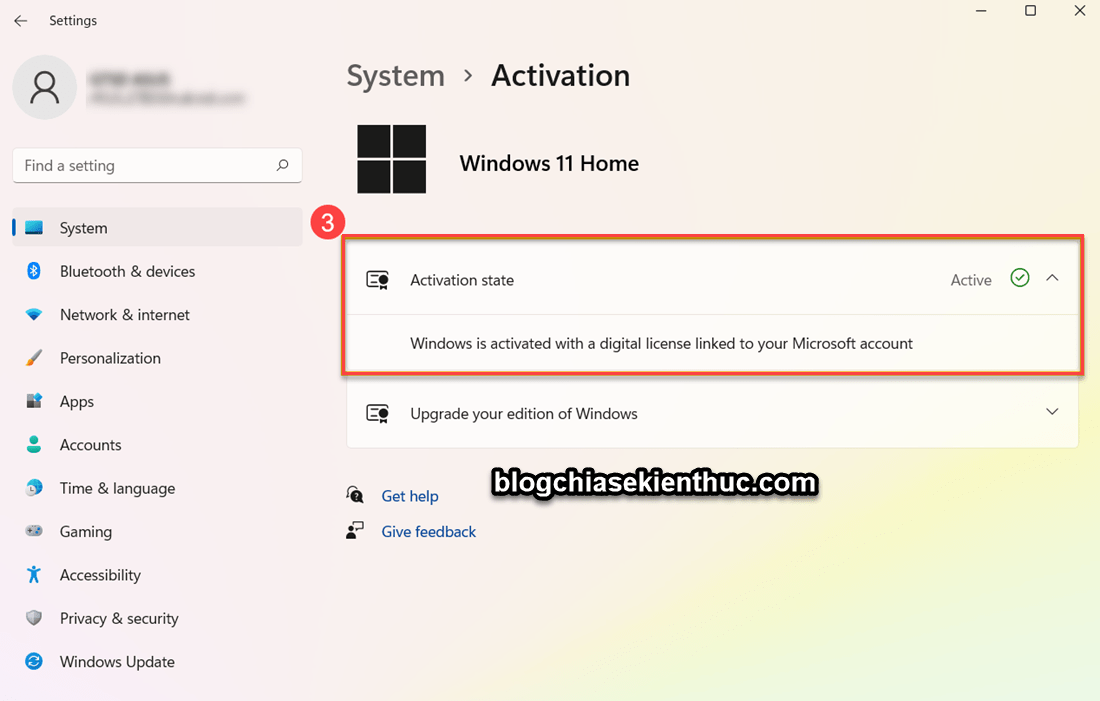
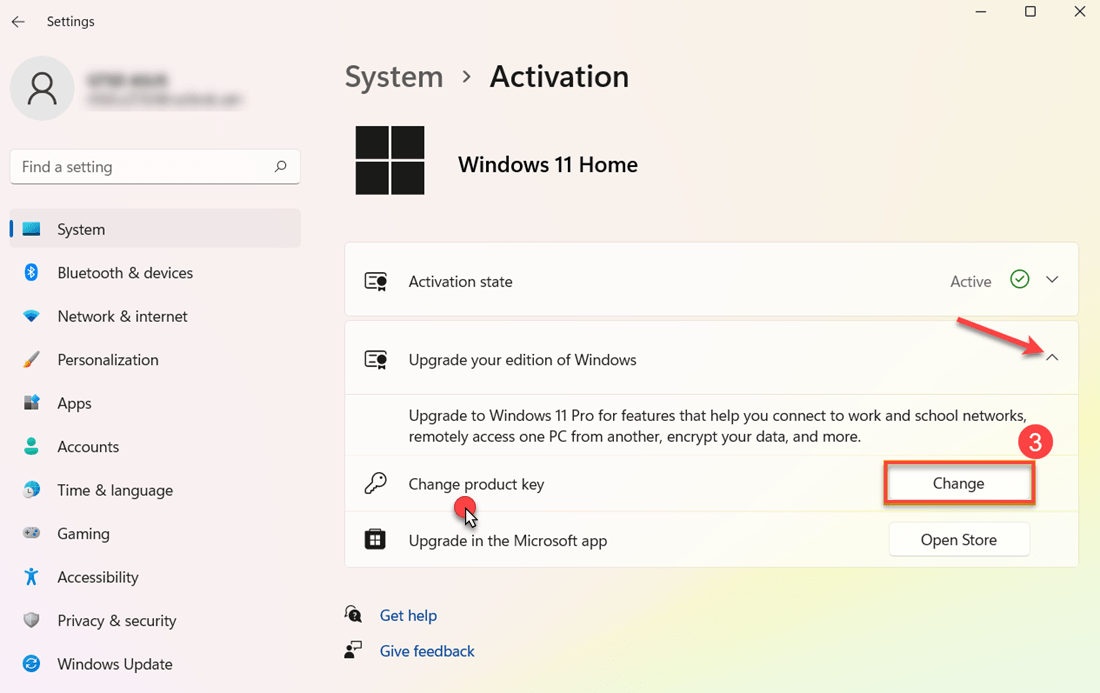
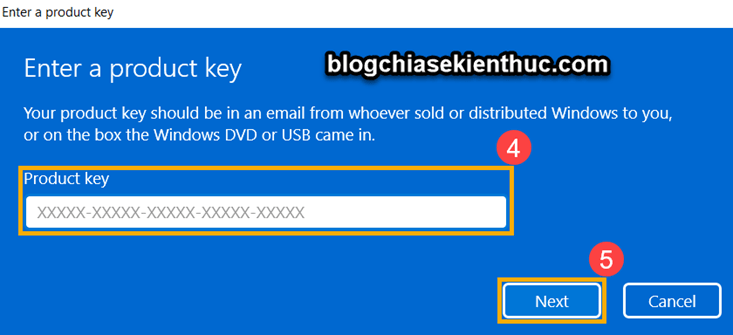
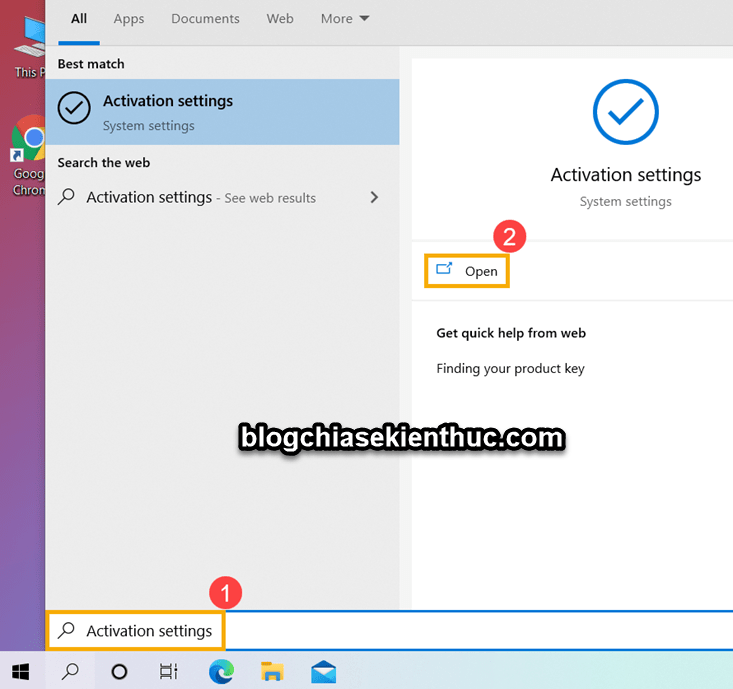
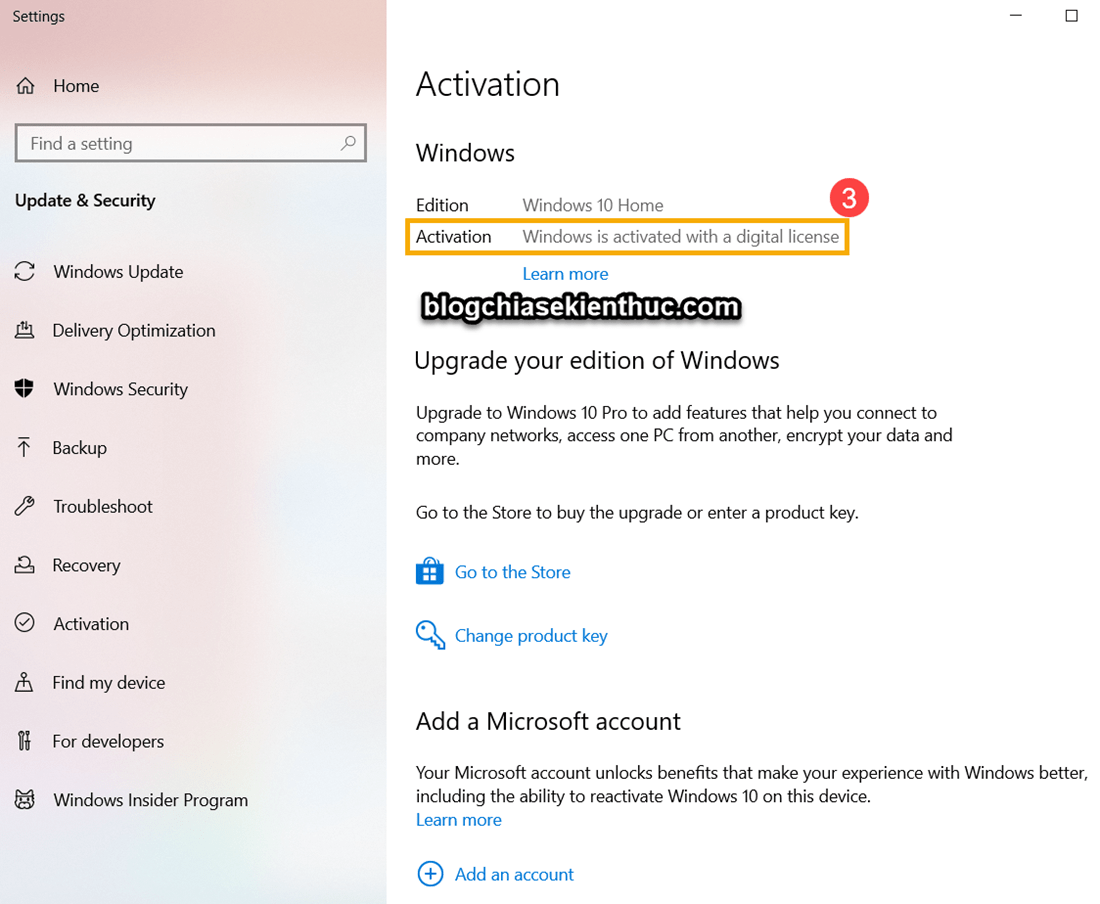
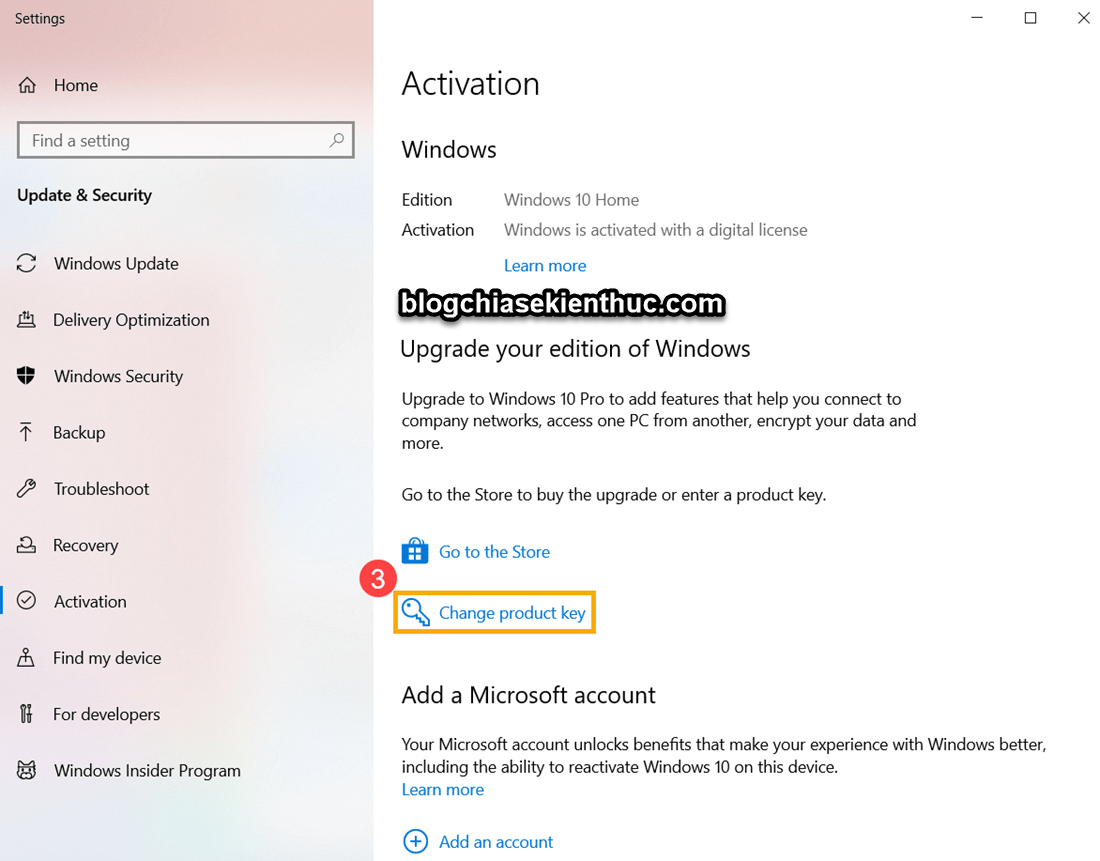







Cho tớ hỏi key Mak -VL thì có dùng kích hoạt được cho bản cài Windows/ Office Retail không. Ngược lại Key Retail có kích hoạt được cho bản cài VL không.
Cảm ơn nhé! 🙂 <3
Rất hữu ích cho dân Gà Mờ như mình.Cảm ơn bạn thôi vẫn chưa đủ.Cảm ơn rất nhiều !!!
Bạn có thể chia sẻ cách tạo web và đăng bài thế nào để có nhiều panel quảng cáo như web của bạn không ???